その他の設定
この章ではWEB-UIのその他の設定を解説します。
機能割り当て
OpenBlocksの正面にあるFUNCボタンへ機能割り当てを行います。

システム⇒詳細タブにてFUNCスイッチに対して機能が割り当てできます。
以下の機能を設定可能です。
割り当てなし
ボタンを無効にするとき設定します。
WPS_PBC機能
WLANインターフェースが搭載されているOpenBlocksで使用可能です。
WLAN0インターフェースが設定されている時にWPS_PBC機能を設定すると、無線LAN親機またはAPモードでは無線LAN子機とFUNCボタンワンタッチで接続できます。
caution
クライアントモードの場合
WPS_PBC機能にてAPとのネゴシエーション完了後、設定反映のため自動で再起動が行われます。
また、モデム使用時や他のI/FがDHCP設定の場合には使用不可となります。
ユーザー定義(Button)
ユーザー定義(Button)を設定するとFUNCボタンを押すと
拡張→スクリプト編集のプルダウンメニューにあるユーザー定義スクリプト(Button)が実行されます。
プロセス状況表示(ユーザー定義)
ユーザーの追加したアプリケーションや基本的なプロセスの監視を行えます。
ユーザーがダッシュボードにプロセスの起動状況を表示したい時、プロセス状況表示機能(ユーザー定義)を有効にします。
例えばdhcpd等の監視したいプロセスを登録しておくとダッシュボードにそのプロセスが起動しているか表示されます。
最大3つまで登録できます。
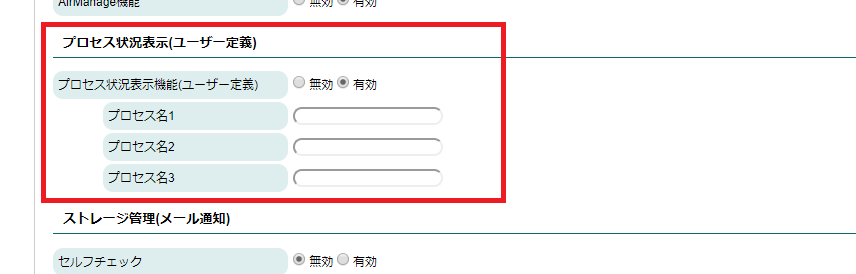
本体シリアルの確認
WEB-UIにてOpenBlocks本体のシリアル番号を確認できます。
確認箇所はシステム⇒S/Nタブとなります。
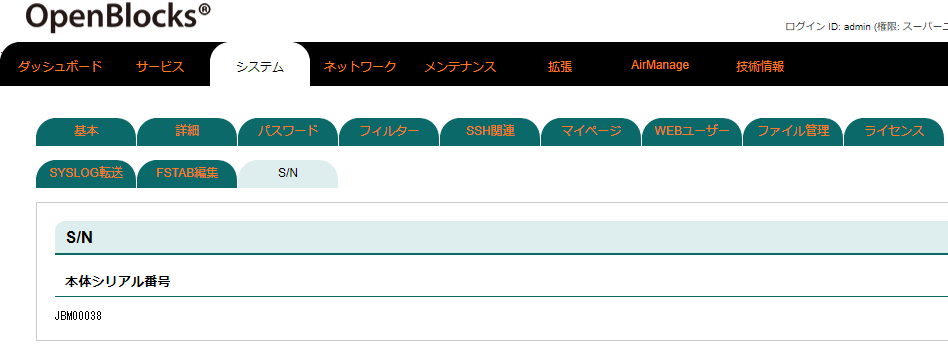
上図で表示されているシリアルはサンプルです。
サポート情報
サービスに関するサポート窓口情報に関して、メンテナンス⇒サポートタブにて確認が行えます。
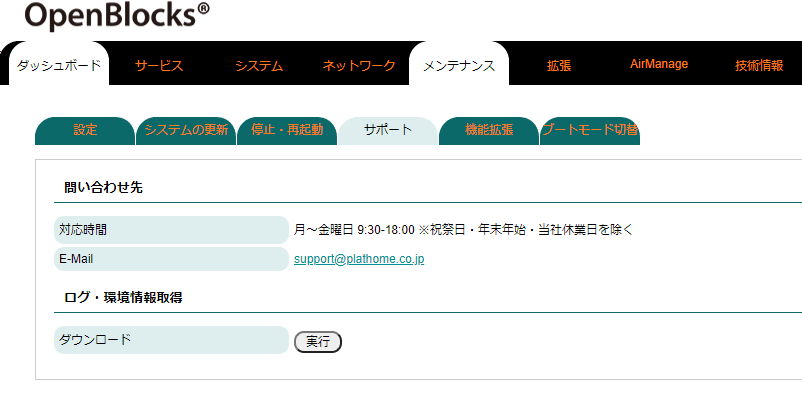
上図はサンプル画像となります。
連絡先等の変更の恐れがあります。最新の情報はWEB-UIにて確認を行ってください。
ログ・環境情報取得のダウンロードの実行ボタンにてサポートに必要なログ情報等が取得できます。
ログ情報等の取得はWEB-UI等で標準的に弊社でのサポート時に必要な情報のみが含まれております。
この部分に独自アプリケーションのログ等を含めたい場合、システム⇒ファイル管理にてadd_support.listというファイルをアップロードし、ファイル内に追加したいデータパスを記載することですることでサポート用データに追加の情報の拡張が行えます。
また、サポートデータ内に含めたくないデータがある場合、システム⇒ファイル管理にてsupport_exclude.listというファイルをアップロードし、ファイル内に取得対象外のデータパスを記載することですることでサポート用データに含めなくすることができます。
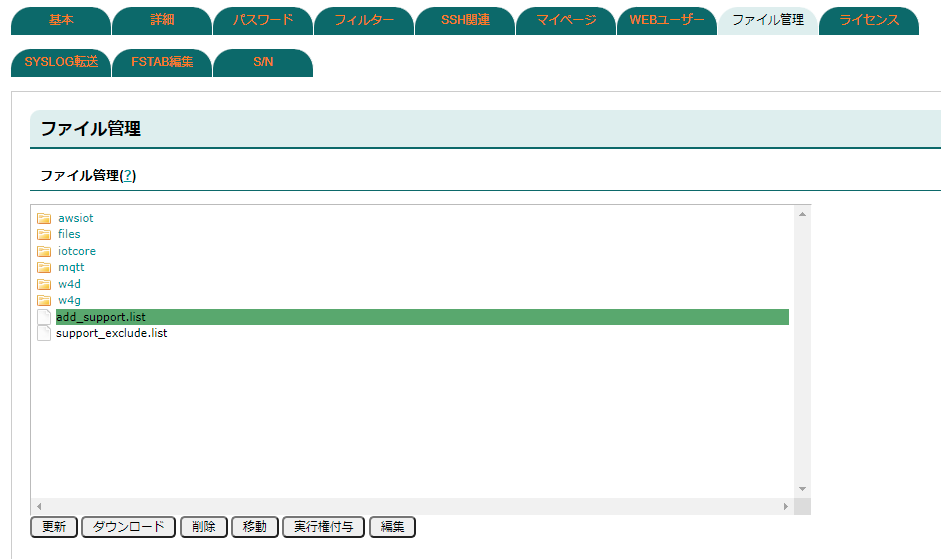
add_support.listサンプル
なお、ルートディレクトリ(/)及び1階層目(/tmpや/var等)の指定は無視されます。
support_exclude.listサンプル
ファイル内にリストされたパターンにマッチするファイルを除外します。
上記の場合は、パスにsystem_logsが含まれているファイル及びディレクトリは取得対象外となります。
稼働情報機能
OpenBlocks本体の稼働情報を定期的に取得し保存することができます。
実行箇所は拡張→稼働情報タブとなります。
| 稼働情報ファイルが取得できている場合 | |
|---|---|
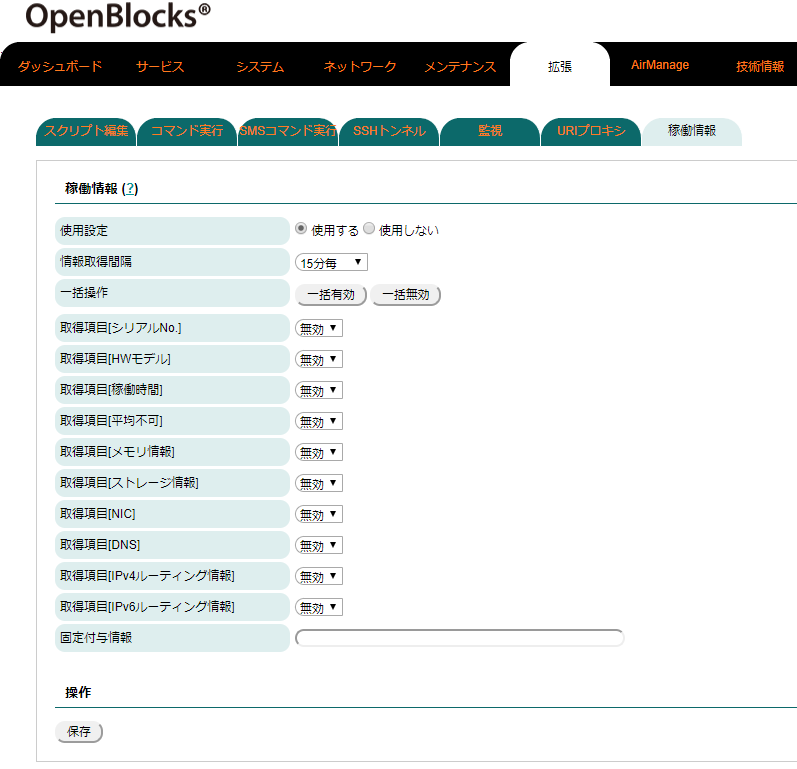 | 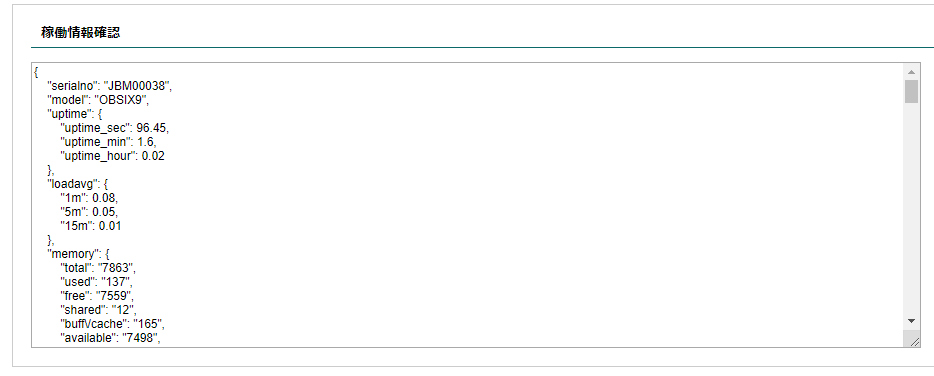 表示内容は稼働情報ファイル内の本体に依存する情報のみとなります。 |
| 項目 | 説明 |
|---|---|
| 使用設定 | OpenBlocks本体の稼働情報を取得する場合、使用するを選択し保存してください。 |
| 情報取得間隔 | 稼働情報の取得間隔を選択します。1分毎/5分毎/10分毎/30分毎/1時間毎/2時間毎/3時間毎/4時間毎/6時間毎/12時間毎から選択可能です。 |
| 一括操作 | 各取得項目について一括有効または一括無効ボタンを押すことによって、対象の操作が行え ます。 |
| 取得項目[シリアルNo.] | 稼働情報に本体のシリアルNo.を含めるかを無効、有効から選択します。 |
| 取得項目[HWモデル] | 稼働情報に本体のモデル情報を含めるかを無効、有効から選択します。 |
| 取得項目[稼働時間] | 稼働情報に本体の稼働時間情報を含めるかを無効、有効から選択します。 |
| 取得項目[平均負荷] | 稼働情報に本体の平均負荷情報を含めるかを無効、有効から選択します。 |
| 取得項目[メモリ情報] | 稼働情報に本体のメモリ情報を含めるかを無効、有効から選択します。 |
| 取得項目[ストレージ情報] | 稼働情報に本体の情報を含めるかを無効、"有効`から選択します。 |
| 取得項目[NIC] | 稼働情報に本体のNIC情報を含めるかを無効、有効から選択します。 |
| 取得項目[IPv4ルーティング] | 稼働情報に本体のIPv4ルーティング情報を含めるかを無効、有効から選択します。 |
| 取得項目[IPv6ルーティング情報] | 稼働情報に本体のIPv6ルーティング情報を含めるかを無効、有効から選択します。 |
| 取得項目[シリアルNo.] | 稼働情報に本体のシリアルNo.を含めるかを"無効"、"有効"から選択します。 |
| (取得項目[WLAN情報]) | 稼働情報に本体のWLAN情報を含めるかを無効、有効から選択します。 なお、本項目は本体にWLAN I/F搭載モデルにのみ表示されます。 |
| (取得項目[BT情報]) | 稼働情報に本体のBT情報を含めるかを無効、有効から選択します。 なお、本項目は本体にBT I/F搭載モデルにのみ表示されます。 |
| (取得項目[モバイル情報]) | 稼働情報に本体のモバイル情報を含めるかを無効、有効から選択します。 なお、本項目は本体にモデム搭載モデルにのみ表示されます。 |
| 固定情報付与 | 稼働情報に固定で付与したい情報をJSONで記載します。 Ex.) { "debug" : "test" } |
稼働情報は以下にJSONファイルとして保存しています。
プロセス状況表示機能
ユーザーの追加したプロセスや基本的なプロセスの監視を行えます。
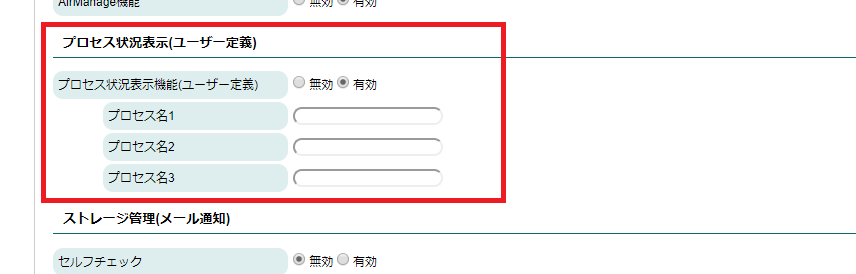
- プロセス状況表示
| 項目 | 説明 |
|---|---|
| プロセス状況表示機能(ユーザー定義) | 例えばdhcpd等の監視したいプロセスを登録しておくとダッシュボードにそのプロセスが起動しているか表示されます。 最大3つまで登録できます。 |
SYSLOG転送機能
本製品内にて出力される全てのSYSLOGを外部のSYSLOGサーバへ転送が行えます。
システム⇒SYSLOG転送タブから設定が行えます。
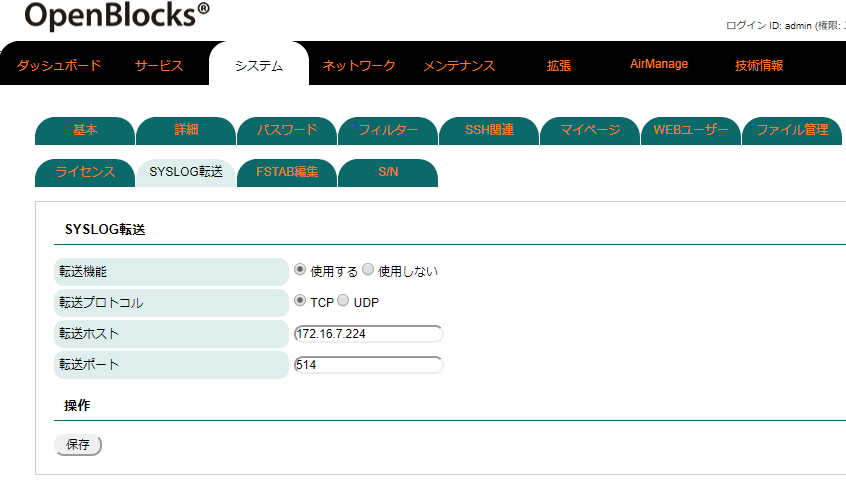
| 項目 | 説明 |
|---|---|
| 転送機能 | SYSLOG転送の機能設定を行います。 転送を行う場合には、使用するを選択してください。 |
| 転送プロトコル | SYSLOG転送を行う際のプロトコルをTCPまたはUDPから選択します。 |
| 転送ホスト | SYSLOG転送先のホストをIPアドレスまたはFQDN形式で設定します。 |
| 転送ポート | SYSLOG転送先のポート番号を設定します。 通常は514から変更する必要はありません。 |
設定完了後に保存ボタンを押すことで、反映されます。
SMS送信
本装置は一部のモバイル回線モデムモジュールにてSMSをサポートしています。
(モバイル回線契約にSMS機能が無い場合、サポートできません。また、本装置にSIMが挿入されている必要があります。)
これにより、SMSをWEB-UI上から送信することが可能となっております。
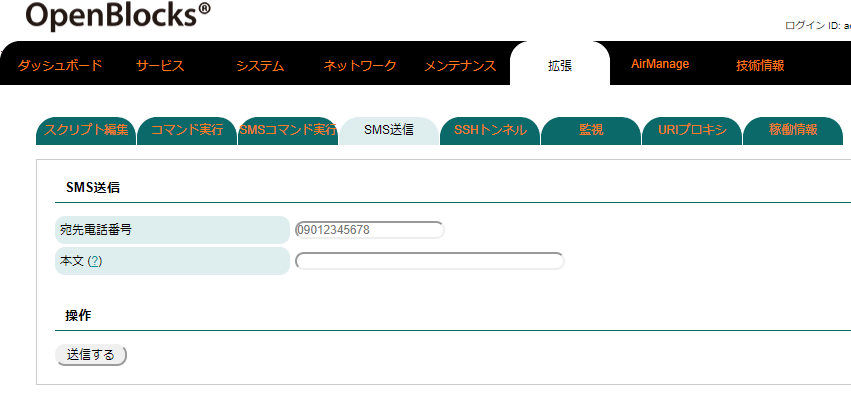
- SMS送信
| 項目 | 説明 |
|---|---|
| 宛先電話番号 | SMS送信先の電話番号を入力します。 |
| 本文 | 送信するSMSの本文を入力します。 なお、本文には最大70文字まで入力可能です。 |
電話番号及び本文を入力し、送信するボタンを押すことによりSMSが送信されます。
SSHトンネル
SSHサーバに対してSSH接続を行い、トンネルを構築します。これにより、SSHサーバからトンネル経由にてOpenBlocks側へSSHアクセスを行うことが可能となります。
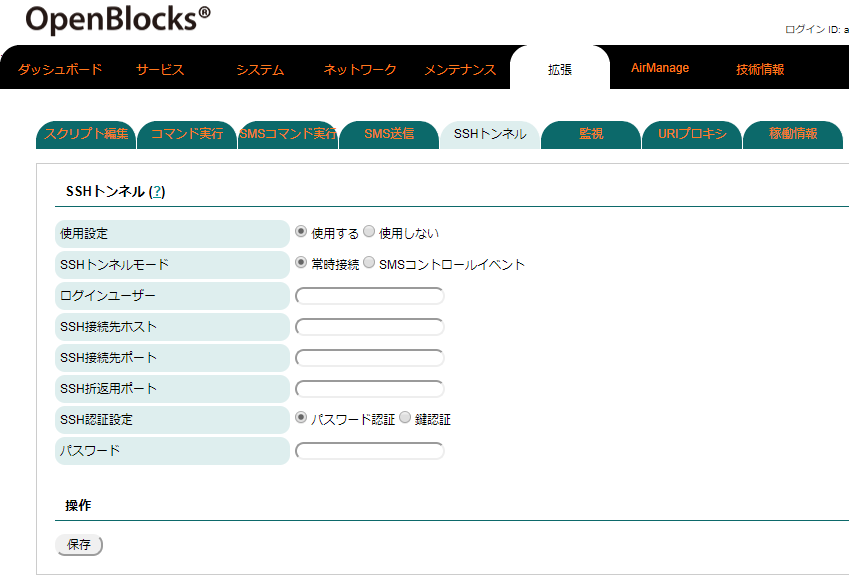
| 項目 | 説明 |
|---|---|
| 使用設定 | 本機能を使用するか設定します。使用する場合には使用するを選択してください。 |
| SSHトンネルモード | SSHトンネルを構築するモードを設定します。常時接続にした場合、稼働中は常にSSHトンネルの構築を試みます。SMSコントロールイベントに設定した場合、SMSまたはSMSコントロールダイレクト実行により SSHトンネルが構築されます。※SMSの場合、最長30分間SSHトンネルが構築されます。 |
| ログインユーザー | SSHサーバにてログインするユーザーを指定します。 |
| SSH接続先ホスト | 接続先のSSHサーバのIPアドレスやFQDNを設定します。 |
| SSH接続先ポート | 接続先のSSHサーバのポート番号を設定します。通常は22番となります。 |
| SSH折返用ポート | SSHサーバにて接続元の本機器へアクセスする為のポート番号を設定します。 |
| SSH認証設定 | SSHサーバへ接続する際の認証方式を設定します。 |
| パスワード | 認証方式がパスワード認証の場合のパスワードを入力します。 |
| パスフレーズ | 認証方式が鍵認証の場合、パスフレーズを入力します。 |
| プライベートキーファイル | 認証方式が鍵認証の場合、プライベートキーファイルパスを入力します。 |
鍵認証におけるプライベートキーファイルはファイル管理からアップロードしてください。
設定完了後、保存ボタンを押してください。また、再起動することにより本機能は有効となります。
Pubキー追加機能
アップデート等により参照する標準以外のリポジトリを使用するケースがあります。この場合、OpenBlocks本体に対象のリポジトリのパブリックキーを追加する必要があります。また、意図せずパブリックキーを削除した場合にも本機能を用いて追加を行ってください。
本項はメンテナンス⇒Pubキー追加タブから設定してください。
info
追加可能なPublicキーが存在しない場合、対象タブは表示されません。
Publicキーのみではなく、参照するリポジトリを追加する必要があります。
この場合、AirManage等によってsources.listの変更を推奨いたします。
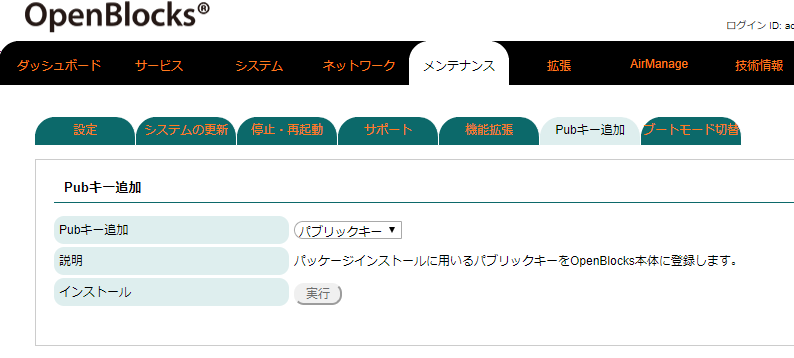
| 項目 | 説明 |
|---|---|
| Pubキー追加 | 追加するパブリックキーを選択してください。 |
| 説明 | 対象のパブリックキーの説明が表示されます。 |
| インストール | 選択されているパブリックキーのインストール作業を実施します。 本機能ではインターネット通信を行うため、事前にネットワークの設定をインターネット通信を行えるようにしてください。 |
スクリプト編集
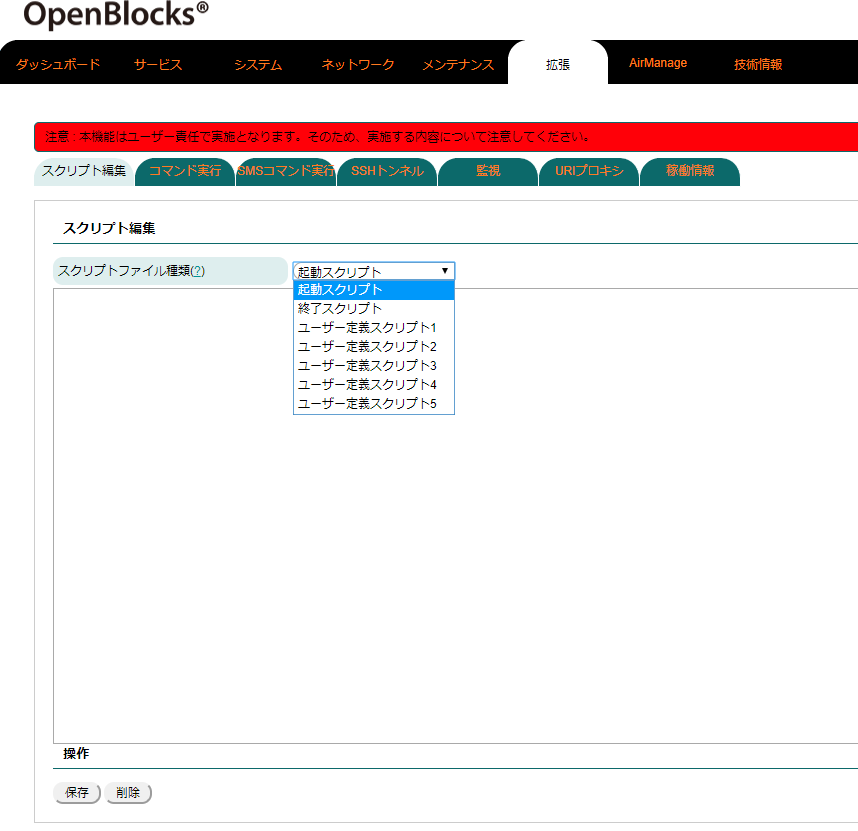
拡張⇒スクリプト編集タブにて、以下のスクリプトをWEB-UI上から作成・編集することが出来ます。
- 起動スクリプト
- 終了スクリプト
- ユーザー定義スクリプト1~5
- ユーザー定義スクリプト(button)
- 動体検知イベント
本機能はユーザー様の実装内容依存となりますので、ご注意ください。
| # | スクリプト種類 | 実行タイミング |
|---|---|---|
| 1 | 起動スクリプト | 本製品の起動時におけるWEB-UIの起動処理完了後に実行されます。 |
| 2 | 終了スクリプト | 本製品の終了時におけるWEB-UIの終了処理開始直後に実行されます。 |
| 3 | ユーザー定義スクリプト1~5 | 通常処理中には実行されません。 SMSコントロール機能にて命令適用時に実施されます。 |
| 4 | ユーザー定義スクリプト(button) | FUNC機能割当機能にて設定した場合に、FUNCスイッチを押すことで実施されます。 |
| 5 | 動体検知イベント | カメラ機能における動体検知時の動画保存時に、イベントトリガーが有効となっている場合に実施されます。 |
コマンド実行
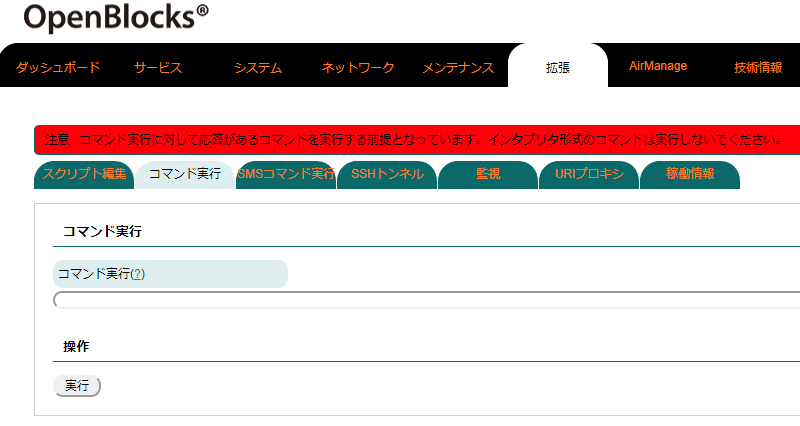 | 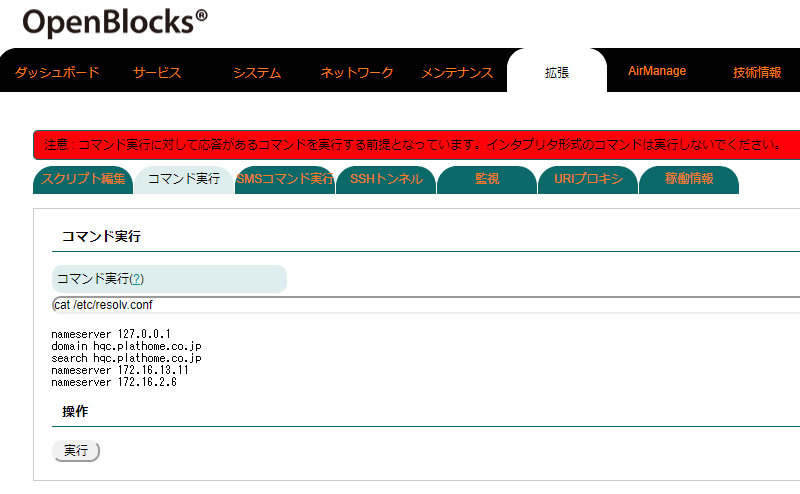 |
拡張⇒コマンド実行タブから1行程度のコマンド実行することが可能です。
コマンドを実行すると応答結果が表示されます。
caution
本機能にてフォアグラウンドで永続稼働するようなコマンドを実行した場合、WEB応答しなくなりますので注意してください。
GPS情報について
WEB-UIを用いておりLTEモジュール(NTTドコモ/KDDI)及びBWAモジュール搭載品において、GPSの使用設定を有効にしSIMが挿入されている場合、最終取得時点の位置情報をJSON形式にて以下のファイルに書き込みを行っております。
位置情報を活用したい場合にはこちらのファイルをご使用ください。
- GPS情報JSONファイル
また、GPSの位置情報取得の際に上記ファイル内容をNode-REDのUnixドメインソケットに対して書き込みを行います。
- GPS情報書き込み Unixドメインソケット(Abstractソケット)
Node-REDにてGPS情報をJSONへ追加する手法については、Nod-REDスターターガイドをご確認ください。
機能制御
機能制御ペインは、サービス機能、拡張機能およびAirManage機能をWEB-UI画面への表示をアクティブにするかを制御します。
表示したくない機能を非表示にするには無効を選択します。
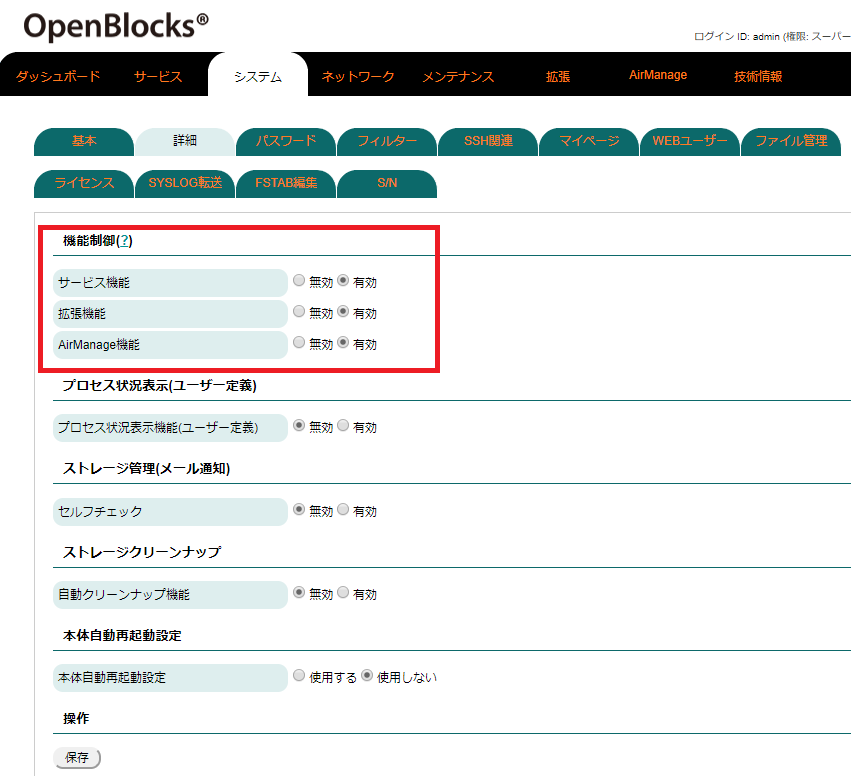
| 項目 | 説明 |
|---|---|
| サービス機能 | 無効でサービスタブを非表示にします。有効でサービスタブを表示します。 |
| 拡張機能 | 無効で拡張タブを非表示にします。有効で拡張タブを表示します。 |
| AirManage機能 | 無効でAirManageタブを非表示にします。有効でAirManageタブを表示します。 |
ソフトウェアライセンスの表示
WEB-UIにて使用されているソフトウェアライセンス、使用許諾を表示できます。
表示箇所はシステム⇒ライセンスタブとなります。
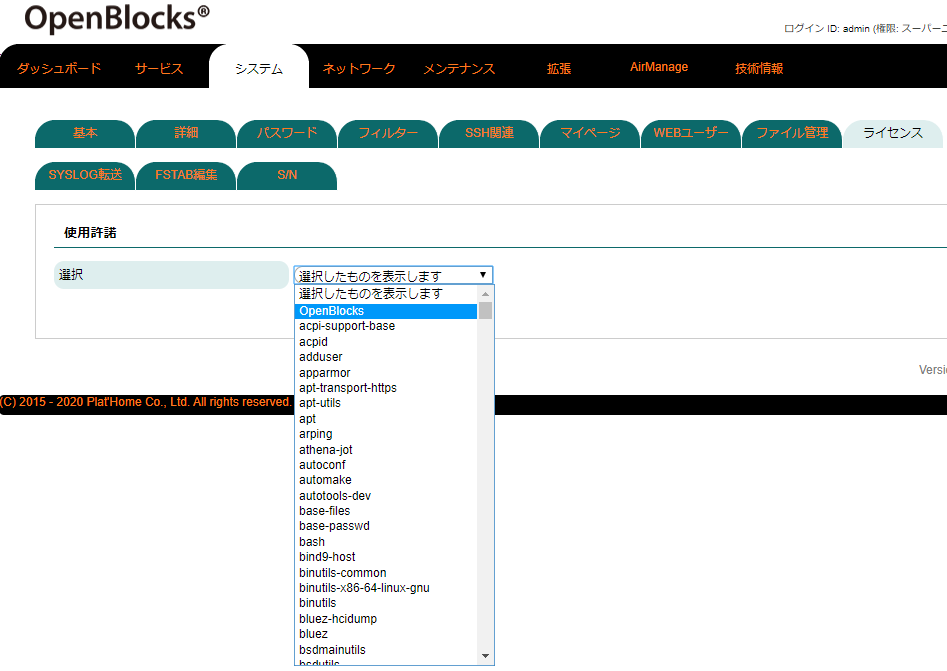
本装置に使用されているソフトウェアライセンス、使用許諾をソフトウェア毎にプルダウンメニューから選んで表示できます。
サービス及び技術情報一覧
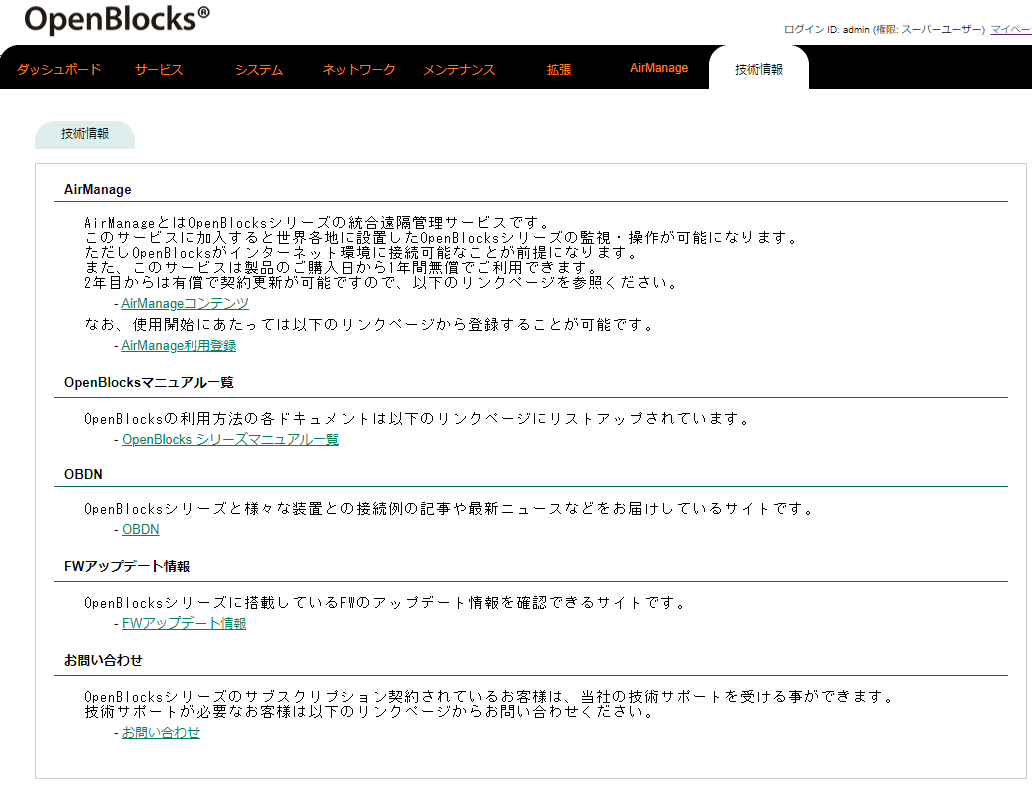
技術情報タブをクリックすると当社HPへの各リンクが表示されます。(アクセスする場合にはインターネット接続が必用となります。)
各リンクはAirManageサービスへの加入ページや、製品マニュアル及びOpenBlocksを用いた技術情報サイト、FWアップデート情報、購入後製品に関するお問い合わせへとなります。
WEB UIタイトル設定
WEB-UIを表示しているブラウザ(タブ)のタイトルを変更できます。
表示箇所はシステム⇒基本タブとなります。
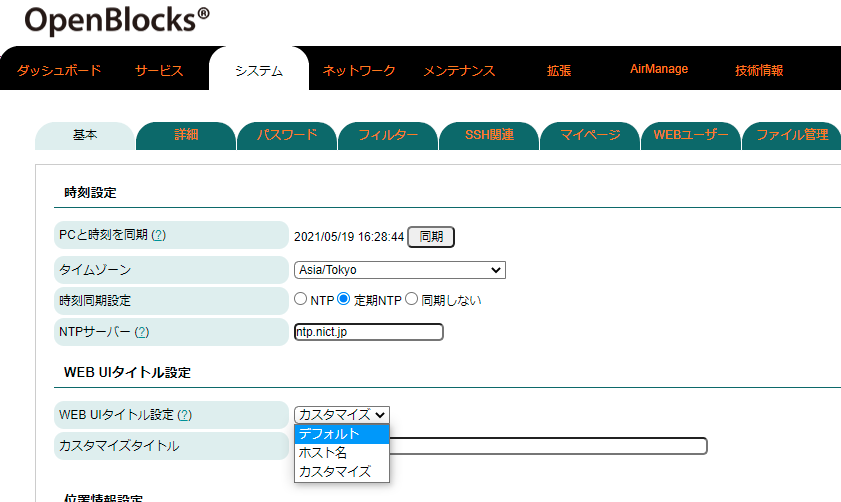
| 項目 | 説明 |
|---|---|
| デフォルト | ブラウザのタイトルが"OpenBlocks"となります。 |
| ホスト名 | ブラウザのタイトルがネットワーク⇒基本タブで設定したホスト名になります。 |
| カスタマイズ | ブラウザのタイトルが"カスタマイズタイトル"フォームで設定した値になります。 |
